Keďže čoraz viac ľudí dnes používa bezhotovostný platobný styk, je veľmi dôležité vedieť, ktoré možnosti platieb akceptujú vaše obľúbené reštaurácie a obchody.
Známym reťazcom kaviarní a pekární s prevádzkami po celej krajine je Dunkin‘ Donuts, ktorý pri bežných nákupoch akceptuje mobilné platby, napríklad Apple Pay, čo je obľúbená možnosť mobilnej platby, ktorá zákazníkom umožňuje platiť jednoduchým ťuknutím pri pokladni.
Apple Pay umožňuje používateľom bezpečne ukladať informácie o svojich kreditných a debetných kartách v telefóne iPhone, iPade alebo hodinkách Apple Watch.
Budeme sa zaoberať otázkou, či spoločnosť Dunkin Donuts akceptuje službu Apple Pay, takže si o tom poďme pohovoriť.
V tomto príspevku vysvetlíme, ako používať Apple Pay v spoločnosti Dunkin‘, a poskytneme niekoľko tipov.


Pobočka Dunkin‘ Donuts
Čo je to Apple Pay?
Apple Pay je digitálna peňaženka, ktorá bola prvýkrát predstavená v roku 2014 a umožnila zákazníkom bezpečne ukladať informácie o svojich kreditných a debetných kartách do svojich zariadení Apple.
Používatelia musia iba zadať údaje o svojej karte do aplikácie Apple Wallet vo svojom iPhone, iPade alebo hodinkách Apple Watch, aby mohli využívať službu Apple Pay. Po pridaní údajov o svojej karte môžu pomocou Apple Pay nakupovať v zúčastnených obchodoch.
Takisto stačí, aby používatelia držali svoj iPhone v blízkosti bezkontaktného platobného terminálu, aby mohli uskutočniť nákup pomocou Apple Pay, a na overenie transakcie môžu použiť Touch ID alebo Face ID. Tokenizácia je technika, ktorú Apple Pay používa na ochranu platobných informácií spotrebiteľov.
Namiesto odosielania skutočných informácií o karte používateľa tokenizácia vytvára osobitný token špeciálne pre každú transakciu. Tým sa znižujú podvody a chránia sa platobné informácie používateľa.
Apple Pay akceptuje niekoľko obchodníkov vrátane reštaurácií, supermarketov, čerpacích staníc a ďalších. Taktiež sa dá použiť na nákupy na webových stránkach a v aplikáciách, ktoré používajú Apple Pay.
Kompatibilita služby Apple Pay s ostatnými službami spoločnosti Apple je jednou z jej hlavných vlastností. Používatelia môžu pomocou Apple Pay nakupovať napríklad v App Store, iTunes a ďalších službách Apple. Zákazníci tiež môžu využívať službu Apple Pay Cash na posielanie a prijímanie peňazí od svojich priateľov a rodiny.
Akceptuje spoločnosť Dunkin Donuts službu Apple Pay?
Apple Pay je platnou formou platby v spoločnosti Dunkin‘ Donuts. Pomocou služby Apple Pay môžu zákazníci bezpečne uchovávať informácie o svojich kreditných a debetných kartách vo svojom iPhone, iPade alebo hodinkách Apple Watch a nakupovať pri pokladni poklepaním na svoje zariadenie.
Hoci spoločnosť Dunkin‘ Donuts akceptuje službu Apple Pay, nie všetky jej prevádzky môžu byť kompatibilné s mobilnými platbami. Ak máte v úmysle používať Apple Pay alebo iné mobilné platobné metódy, zvyčajne je dobré vopred sa informovať na konkrétnom mieste.


Aplikácia Apple Pay na iPhone
Ako platiť pomocou Apple Pay
Nastavenie služby Apple Pay
Aplikáciu Apple Pay musíte v iPhone, iPade alebo hodinkách Apple Watch nakonfigurovať skôr, ako ju budete môcť používať v spoločnosti Dunkin‘ Donuts. Na svojom zariadení otvorte aplikáciu Peňaženka a potom stlačte znak + v pravom hornom rohu, aby ste mohli začať.
Potom postupujte podľa pokynov a pridajte údaje o svojej kreditnej alebo debetnej karte do služby Apple Pay. Po pridaní karty môžete použiť Apple Pay na nákup v Dunkin‘ Donuts.
Uskutočnite objednávku
Keď ste pripravení kúpiť si niečo v spoločnosti Dunkin‘ Donuts, urobte objednávku ako zvyčajne pri pulte alebo v autobuse. Aby bol postup pri pokladni vhodne pripravený, oznámte predavačovi, že chcete platiť pomocou služby Apple Pay.
Overenie pravosti platby
Keď príde čas nákupu, podržte svoj iPhone, iPad alebo hodinky Apple Watch v blízkosti bezkontaktného platobného terminálu pri pokladni. Platbu musíte overiť pomocou Touch ID alebo Face ID, ak používate iPhone alebo iPad.
Ak chcete dokončiť nákup, dvakrát kliknite na bočné tlačidlo na hodinkách Apple Watch a priložte ich ciferník k platobnému terminálu.
Potvrdenie platby
Po úspešnom spracovaní platby sa vám na mobilnom telefóne zobrazí oznámenie. Na iPhone alebo iPad možno dostanete aj potvrdenku, ktorú si môžete podľa potreby ponechať alebo zdieľať.
Ako používať Apple pay v Dunkin Drive Thru:
Nastavte si službu Apple Pay.
Pred použitím služby Apple Pay v Dunkin‘ Donuts Drive-Thru ju musíte nakonfigurovať vo svojom iPhone, iPade alebo hodinkách Apple Watch. Na svojom zariadení otvorte aplikáciu Peňaženka a potom stlačte znak + v pravom hornom rohu, aby ste mohli začať.
Ak chcete do služby Apple Pay pridať údaje o svojej kreditnej alebo debetnej karte, postupujte podľa pokynov na obrazovke.
Priblíženie sa k hovorcovi autom
Zastavte pri reproduktore v drive-through Dunkin‘ Donuts a urobte si objednávku ako zvyčajne. Informujte zamestnanca, že budete používať službu Apple Pay, aby mohol nastaviť postup pri pokladni.
Nastavte svoj gadget
Po zadaní objednávky pripravte svoje zariadenie na platbu. Dvojitým kliknutím na tlačidlo Domov na iPhone alebo iPade spustíte aplikáciu Peňaženka. Dvojitým kliknutím na bočné tlačidlo na hodinkách Apple Watch spustíte aplikáciu Wallet.
Overenie platby
Pri príchode k okienku podržte zariadenie v blízkosti bezkontaktného platobného terminálu. Ak používate iPhone alebo iPad, na overenie platby použite Touch ID alebo Face ID. Dvakrát kliknite na bočné tlačidlo na hodinkách Apple Watch a zároveň držte ciferník hodiniek v blízkosti platobného terminálu.
Nastavenie služby Apple Pay na iPhone
| Krok | Akcia |
| Krok 1 | Otvorte aplikáciu Peňaženka |
| Krok 2 | Pridajte kreditnú alebo debetnú kartu |
| Krok 3 | Overte svoju kartu |
| Krok 4 | Nastavenie Face ID alebo Touch ID |
Otvorte aplikáciu Peňaženka
Aplikácia Peňaženka je už predinštalovaná na vašom iPhone. Po otvorení aplikácie klepnite na tlačidlo „+“ v pravom hornom rohu.
Pridajte kreditnú alebo debetnú kartu
Ak chcete pridať kreditnú alebo debetnú kartu, postupujte podľa pokynov. Máte dve možnosti zadávania informácií o karte: manuálne alebo pomocou fotoaparátu iPhonu.
Overenie karty
Po zadaní údajov o karte musíte kontaktovať svoju banku, aby ich potvrdila. Môžete to dosiahnuť tak, že vám príde e-mail alebo textová správa s overovacím kódom.
Konfigurácia Touch ID alebo Face ID
Na overovanie platieb môžete použiť funkcie Face ID alebo Touch ID na iPhone. Ak chcete nakonfigurovať niektorú z týchto funkcií, dodržiavajte pokyny.
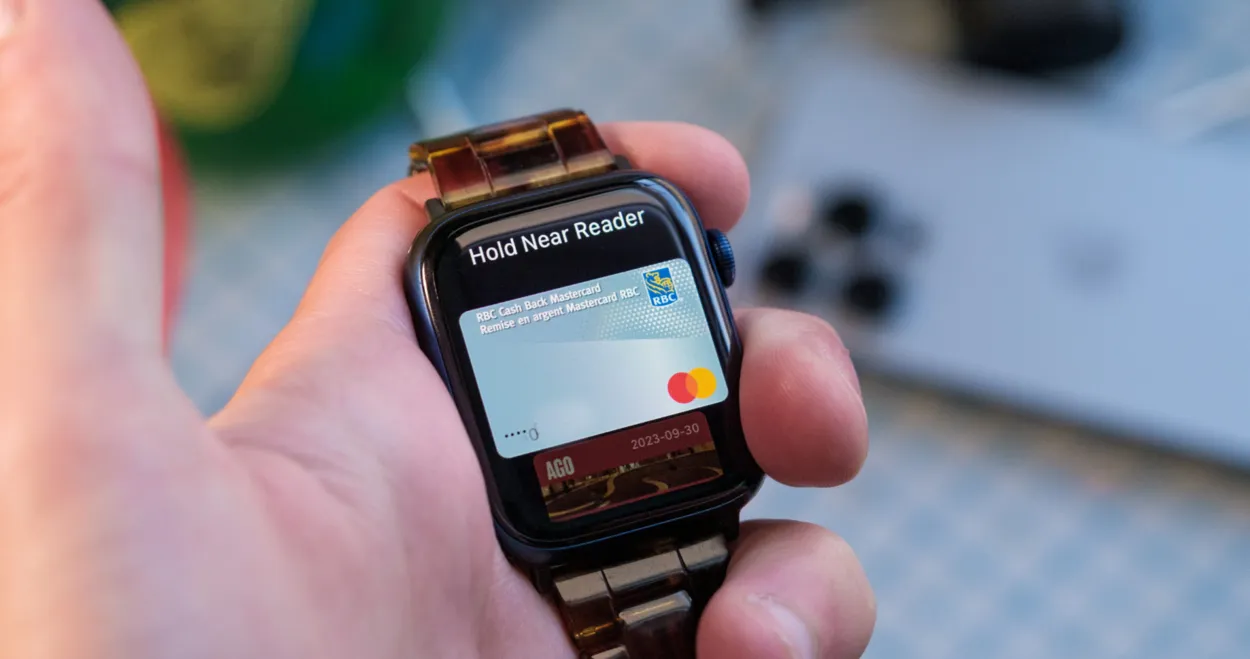
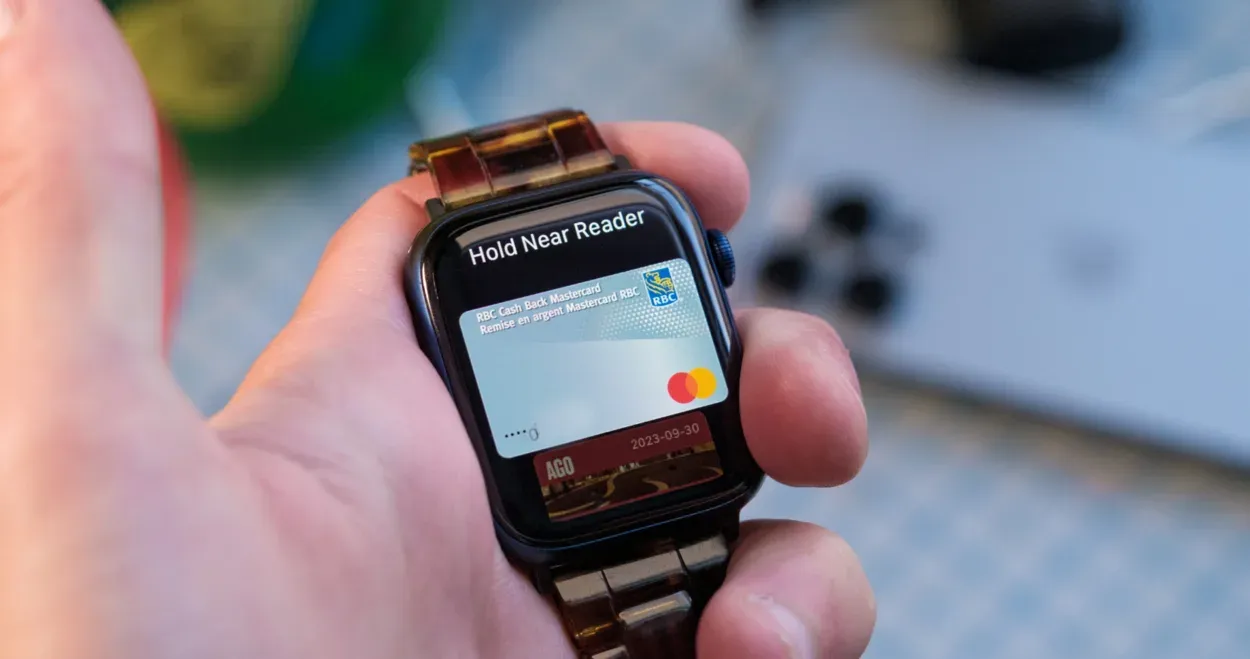
Apple Pay na hodinkách Apple Smartwatch
Konfigurácia Apple Watch pre Apple Pay
| Krok | Akcia |
| Krok 1 | Otvorte aplikáciu Watch na iPhone |
| Krok 2 | Pridajte kreditnú alebo debetnú kartu |
| Krok 3 | Overte svoju kartu |
| Krok 4 | Nastavte prístupový kód |
Krok 1: Otvorte aplikáciu Watch na iPhone
Uistite sa, že sú váš iPhone a hodinky Apple Watch pripojené. Otvorte aplikáciu Watch na iPhone a z ponuky vyberte „Wallet &; Apple Pay“.
Krok 2: Pridajte kreditnú alebo debetnú kartu
Ak chcete pridať kreditnú alebo debetnú kartu, postupujte podľa pokynov. Na zadanie informácií o karte máte dve možnosti: manuálne alebo pomocou fotoaparátu iPhonu.
Krok 3: Overenie karty
Po zadaní údajov o karte musíte kontaktovať svoju banku, aby ich potvrdila. Môžete to dosiahnuť tak, že vám príde e-mail alebo textová správa s overovacím kódom.
Krok 4: Nastavenie prístupového kódu
Na hodinkách Apple Watch otvorte aplikáciu „Nastavenia“ a potom kliknite na položku „Kód“. Ak chcete vytvoriť prístupový kód, dodržiavajte pokyny.
Často kladené otázky
Je služba Apple Pay dostupná aj bez peňaženky?
Ak nemáte dostatok peňazí v Apple Cash, môžete na úhradu účtu použiť svoju debetnú kartu v peňaženke.
Je služba Apple Pay mesačným predplatným?
Apple Pay, digitálnu peňaženku, môžete používať na nákupy pripojením svojich súčasných kreditných a debetných kariet. Za službu Apple Pay sa neplatia žiadne ďalšie poplatky.
Čím sa líši Apple Wallet od Apple Pay?
Bezpečný spôsob platby online, v aplikáciách a v obchodoch je Apple Pay. Vaše kreditné alebo debetné karty sú uložené v Apple Wallet, takže ich môžete používať s Apple Pay.
Záver:
- Keďže mobilné platby sú medzi zákazníkmi čoraz obľúbenejšie, je dôležité vedieť, ktoré možnosti platieb sú akceptované vo vašich obľúbených stravovacích zariadeniach a obchodoch.
- Apple Pay je široko používaná možnosť mobilných platieb, ktorá umožňuje zákazníkom bezpečne ukladať informácie o svojich kreditných a debetných kartách v zariadeniach Apple a nakupovať jednoduchým ťuknutím pri pokladni.
- Dunkin‘ Donuts je jedným z mnohých obchodníkov, ktorí akceptujú službu Apple Pay, a zákazníci ju môžu jednoducho používať na platenie svojich nákupov podľa jednoduchých krokov uvedených v tomto článku.
- Vždy je dobré vopred si overiť v jednotlivých prevádzkach Dunkin‘ Donuts, či akceptujú mobilné platby.
- Celkovo Apple Pay poskytuje zákazníkom pohodlný a bezpečný spôsob platenia za nákupy a vďaka kompatibilite s ostatnými službami Apple je medzi používateľmi obľúbený.
Ďalšie články:
- Čo to znamená, keď Eufy RoboVac pípne? (A ako ich opraviť)
- HBO Max neustále zamŕza (riešenia)
- Zelená obrazovka na televízore TCL? (Jednoduchá oprava)
Nenávidieť – automatizovať
Kliknutím sem zobrazíte vizuálnu verziu tohto článku.




